реклама
Затрупването може да бъде голям спад в производителността, независимо дали това е вашата работна станция, домът или компютърът ви. Ентропията е причината тълпата да се натрупва с течение на времето и ентропията приема много форми в контекста на компютрите. Файловете се губят, програмите се използват неизползвани и малко по малко различни кътчета и ваши компютри се поемат от бездомни битове данни. Изведнъж, вашето някога просторно твърдият диск е пълен с безполезни неща 6 съвета за освобождаване на дисково пространство в Windows 10Дори терабайт пространство за съхранение бързо се запълва с медийни файлове. Тук ще ви покажем как лесно да освободите гигабайти дисково пространство в Windows 10, като премахнете излишните системни файлове. Прочетете още и трябва да го почистите. Но как?
Не е достатъчно да изтриете нещата наляво и надясно. Трябва да намерите големите космически бутчета, да определите кои от тях си струва да изтриете и да се уверите, че не причинявате вреда на системата си в процеса. За щастие има няколко метода, които можете да използвате, за да увеличите максимално почистването на пространството на вашия компютър с Windows. Отворете кутията с технически инструменти и ги добавете към репертоара си, защото ще ви бъдат полезни на всеки няколко месеца по време на обичайното ви почистване.
1. Анализирайте дисковото пространство
Първото нещо, което искате да направите, е анализирайте дисковете си Автоматично освобождавайте дисково пространство с смисъл за съхранение на Windows 10Когато ви липсва дисково пространство, какво правите? Windows 10 има функция, наречена Storage Sense, която може да ви помогне да изчистите тези космически скачачи. Показваме ви как да го настроите. Прочетете още за да видите кои елементи заемат най-много място и къде се намират. Причината за това е проста: ако искате да почистите пространството колкото е възможно повече за най-кратко време, най-бързият начин е да се отървете от големи размери.
Но дисковият анализатор е полезен и за намиране на скрити или забравени файлове. Спомнете си тези файлове, които сте изтеглили преди месеци, но не можаха да намерят къде са отишли? Или може би сте запасили куп файлове, които са ви били полезни преди година, но сега не означават нищо? Е, те заемат място през цялото това време. Дисковият анализатор ще ви каже, че те съществуват и след това можете да продължите и да ги изтриете.
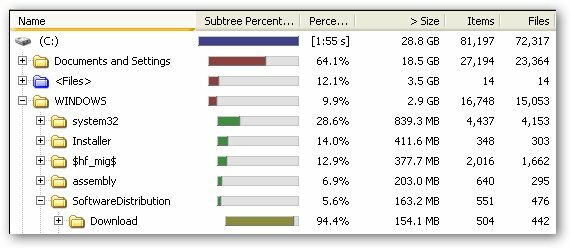
За това използвам програмата, наречена WinDirStat, което означава Статистика за директории на Windows. Той сканира цялата ви система и организира всичко в лесно за навигиране дърво, което ви показва кои папки заемат най-много място Визуализирайте използването на вашия твърд диск с WinDirStat Прочетете още и какви елементи заемат това място. Инструменти за визуализация на твърд диск WizTree може да ви помогне да намерите какво е подвижността на дисковото ви пространство [Windows]Някои потребители предпочитат визуализации и се нуждаят от диаграми и графики, или други се нуждаят от възможно най-много числови данни и тогава някои от нас просто искат информацията на екрана ни възможно най-бързо ... Прочетете още като WinDirStat или WizTree направи още по-лесно да се види къде се крият големите проблеми. Горещо го препоръчвам.
2. Изчистване на временните файлове
Временните файлове са точно това, което подсказва името им: файлове, които временно са полезни. Това означава, че можете да продължите напред и да ги изтриете, без да се страхувате много да нарушите критичните процедури във вашата система. Повечето временни файлове се използват по време на инсталацията на програмата (трябва да се разопакова всички тези данни, преди да ги преместите във вашата система) и от браузъри (по причини от кеша), така че е доста безопасно.
По темата за браузърите може да искате да проверите Browser Cleaner. От една страна, всеки браузър има вградена опция за изтриване на временни данни 7 скрити кеша на Windows и как да ги изчиститеКешираните файлове могат да заемат много байтове. Въпреки че специализираните инструменти могат да ви помогнат да освободите дисково пространство, те може да не го изчистят. Показваме ви как ръчно да освободите място за съхранение. Прочетете още като история, изтегляния, кеш, бисквитки и т.н. Но с Browser Cleaner можете да изчиствате повече от един браузър наведнъж и всичко, което е необходимо, е един бутон. На всичкото отгоре, Browser Cleaner може да почиства временни данни, свързани с приложението, като IM дневници, кешове на програми и т.н. Много лесно, много бързо и много удобно.
3. Премахване на дублиращи се файлове
Не знам за вас, но много пъти съм изтеглял файл и го премествах на някакво място за безопасно съхраняване, за да забравя къде съм го поставил. Бързо напред няколко дни по-късно и не виждам файла никъде, така че изтеглям ново копие от него. Ако това се случи няколко пъти - особено ако файлът е нещо с голям размер, като например инсталационния файл за голяма програма - тогава той наистина може да изяде ценно пространство.

За щастие има редица инструменти, предназначени за премахване на дублиращи се файлове Бързо изтрийте дублиращите се файлове с тези инструментиЕдин от най-бързите начини да запушите твърдия си диск е да съхранявате дублирани файлове. През повечето време вероятно дори не сте наясно, че имате дублиращи се файлове. Идват от разнообразие ... Прочетете още на миг. Разгледайте ги, намерете такъв, който изглежда, че ви интересува, изтеглете го и го подканете. Изтриването на дублирани файлове е чудесен начин да освободите загубено пространство, а най-хубавото е, че всъщност не губите съдържание в процеса, тъй като те са били дубликати. Аз лично съм благоприятен към dupeGuru.
4. Избършете неизползвано пространство за функции
Знаете ли, че някои от функциите в Windows, като възстановяване на системата и хибернация, изискват пространство на твърдия диск за работа? Това е вярно. Голяма част от вашия твърд диск може да бъде изядена от място, което е запазено за тези функции, дори ако тези функции не са били използвани от векове.
Има два начина да настроите възстановяването на системата: намалете количеството запазено пространство ИЛИ изтрийте миналите точки за възстановяване на системата. Преди сме ви отговорили как да изтриете точките за възстановяване на системата, така че потърсете там конкретни указания за това. Просто знайте, че можете да спестите на гигабайти данни с това, в зависимост от това колко от настройките на вашия компютър са посветени на възстановяване на системата.
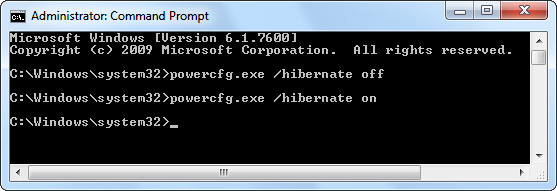
Хибернацията, от друга страна, е системна функция, която ви позволява да запишете състоянието на вашия компютър, преди да го „изключите“, след това възстановява това състояние, когато го „включите отново“. Цялата тази информация се записва в системния файл за хибернация, който отнема много пространство. Ако деактивирате хибернация и изтриете този файл, можете да възстановите това пространство. За конкретни инструкции How-To Geek има a публикация при изтриване на hiberfil.sys.
Забележка: Направете тези промени на системата на свой риск. MakeUseOf не носи отговорност, ако повредите системата си по някакъв начин. Ако не сте сигурни в това, което правите, не го правете!
5. Качване в облачно съхранение
Един от по-новите постижения в технологиите беше облакът. По-важно, съхранение в облака Dropbox vs. Google Drive vs. OneDrive: Кое съхранение в облак е най-доброто за вас?Променихте ли начина, по който мислите за облачното съхранение? Популярните опции на Dropbox, Google Drive и OneDrive са се присъединили и от други. Ние ви помагаме да отговорите коя услуга за съхранение в облак трябва да използвате. Прочетете още . С него можете да качвате вашите файлове на сървър и да ги поддържате безопасни и здрави, за да можете освободете място на вашия локален твърд диск 5 неща, за които трябва да използвате вашия Cloud StorageУслугите за съхранение в облак са страхотни с това, че предлагат приятна част от безплатно съхранение, която всеки трябва да може да използва. С нарастващата популярност на облака и изчисленията в движение, толкова популярни, колкото ... Прочетете още . Повечето облачни услуги за съхранение ще синхронизират автоматично вашите данни между облак и компютър. Просто отидете с добре позната услуга, като Dropbox или SugarSyncи ще има минимален риск от загуба на вашите файлове.

Една предупредителна дума обаче: може да не искате да поставяте чувствителните си данни на облак 3 съвета, за да се предпазите от опасностите от облачните компютриОблачните изчисления са големият бръмбар в наши дни и ние имаме повече възможности за избор на разположение сега от всякога. Колко от нас използват Dropbox, SkyDrive или Google Drive ежедневно? Как ... Прочетете още . Напоследък се говори много за сигурността, PRISM Какво е ПРИЗЪМ? Всичко, което трябва да знаетеАгенцията за национална сигурност в САЩ има достъп до всякакви данни, които съхранявате при доставчици на услуги от САЩ като Google Microsoft, Yahoo и Facebook. Те също така вероятно наблюдават по-голямата част от трафика, преминаващ през ... Прочетете още , подслушване и всичкото това джаз. Ако не искате никого - и искам да кажа някой - четене на вашите данни и не го качвайте в облака. В противен случай не се колебайте да използвате облачно съхранение като разширено съхранение или дори просто като резервно копие.
6. Деинсталиране на програми
Разбира се, не забравяйте, че можете да деинсталирате програми, за да освободите място. Ако имате програми, които не сте стартирали от години, продължете напред и ги деинсталирайте, но се уверете, че имате някакъв начин да ги инсталирате отново, ако някога се нуждаете от тях. За изтеглени от интернет неща не се притеснявайте, но говоря за CD и DVD за платен софтуер - уверете се, че все още имате такива, преди да ги изтриете от устройството си.
Докато деинсталаторът на Windows по подразбиране работи добре за повечето програми, можете да опитате инструмент на трета страна като GlarySoft's Абсолютна деинсталация за да премахнете напълно всички следи от инсталиран софтуер.
Пространство изчистено
Не позволявайте на компютъра ви да се превърне в бездомни програми и файлове, които запушват вашето пространство 7 скрити кеша на Windows и как да ги изчиститеКешираните файлове могат да заемат много байтове. Въпреки че специализираните инструменти могат да ви помогнат да освободите дисково пространство, те може да не го изчистят. Показваме ви как ръчно да освободите място за съхранение. Прочетете още . Ако винаги сте на прага на изчерпване на дисково пространство, трескаво търсите файлове, които да изтриете тук-там да ви приличат до следващата седмица, тогава може би трябва да седнете и наистина да почистите някои пространство. Тези методи и инструменти ще ви помогнат там.
Какви съвети и трикове използвате, за да изчистите компютъра си? Споделете своите мисли с нас в коментарите!
Кредит за изображение: Windows Cleaner Via Flickr, Файлове и папки чрез Shutterstock
Джоел Лий има B.S. в областта на компютърните науки и над шест години професионален опит в писането. Той е главен редактор на MakeUseOf.